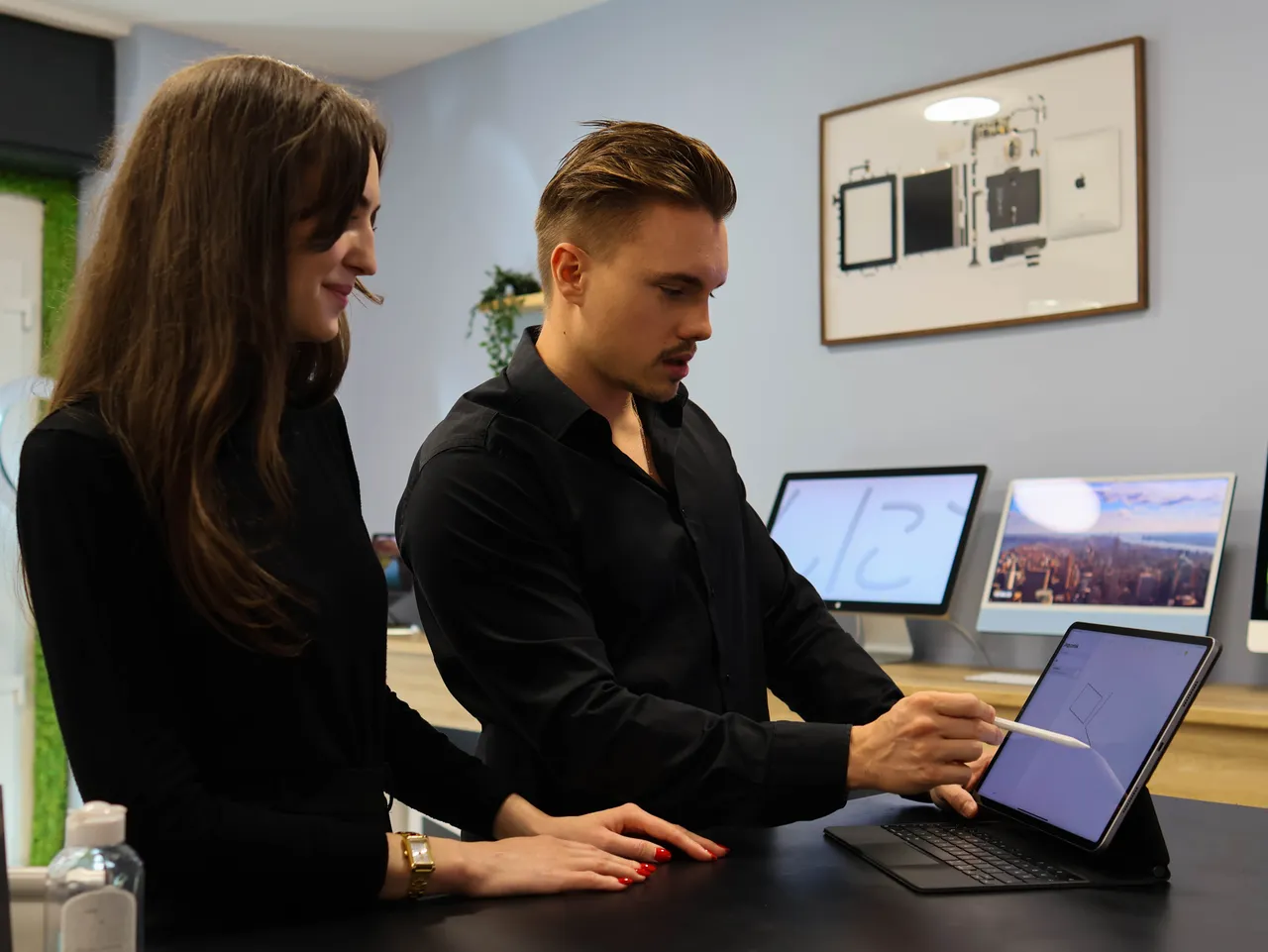Az Apple ökoszisztéma egyik legnagyobb előnye, hogy eszközei kiválóan kommunikálnak egymással. Ha iPhone-t és MacBookot használsz, könnyedén összekapcsolhatod őket fájlok, fényképek vagy egyéb adatok átvitele céljából. Az alábbi útmutatóban bemutatjuk, hogyan történik az iPhone MacBook összekapcsolása és milyen módszerekkel viheted át az adatokat.
iPhone MacBook összekapcsolása USB-kábellel
A legegyszerűbb módja az iPhone és a laptop közötti kapcsolat létrehozásának, ha USB-kábellel csatlakoztatod a két eszközt. A Finder automatikusan felismeri a csatlakoztatott iPhone-t, és lehetőséget ad a fájlok másolására, illetve az eszköz biztonsági mentésére.
- Csatlakoztasd a telefont a MacBookhoz a Lightning–USB vagy USB-C kábel segítségével.
- Nyisd meg a Finder alkalmazást, majd kattints az oldalsávon megjelenő iPhone ikonra.
- Itt beállíthatod a fájlok szinkronizálását vagy manuálisan húzhatod át a kívánt tartalmakat.
iPhone adatátvitel AirDrop segítségével
Az AirDropnak köszönhetően a vezeték nélküli adatátvitel iPhone és MacBook között gyors és kényelmes. Nem kell mást tenned, csak engedélyezni az AirDropot mindkét eszközön.
- Aktiváld a Wi-Fi-t és Bluetooth-t mindkét készüléken.
- Nyisd meg az iPhone-on az átvinni kívánt fájlt, és válaszd a „Megosztás” > „AirDrop” lehetőséget.
- A MacBook automatikusan megjelenik a választható eszközök között – koppints rá, és az átvitel pillanatok alatt megtörténik.
Ez a módszer különösen hasznos képek, videók vagy dokumentumok gyors átküldésére.
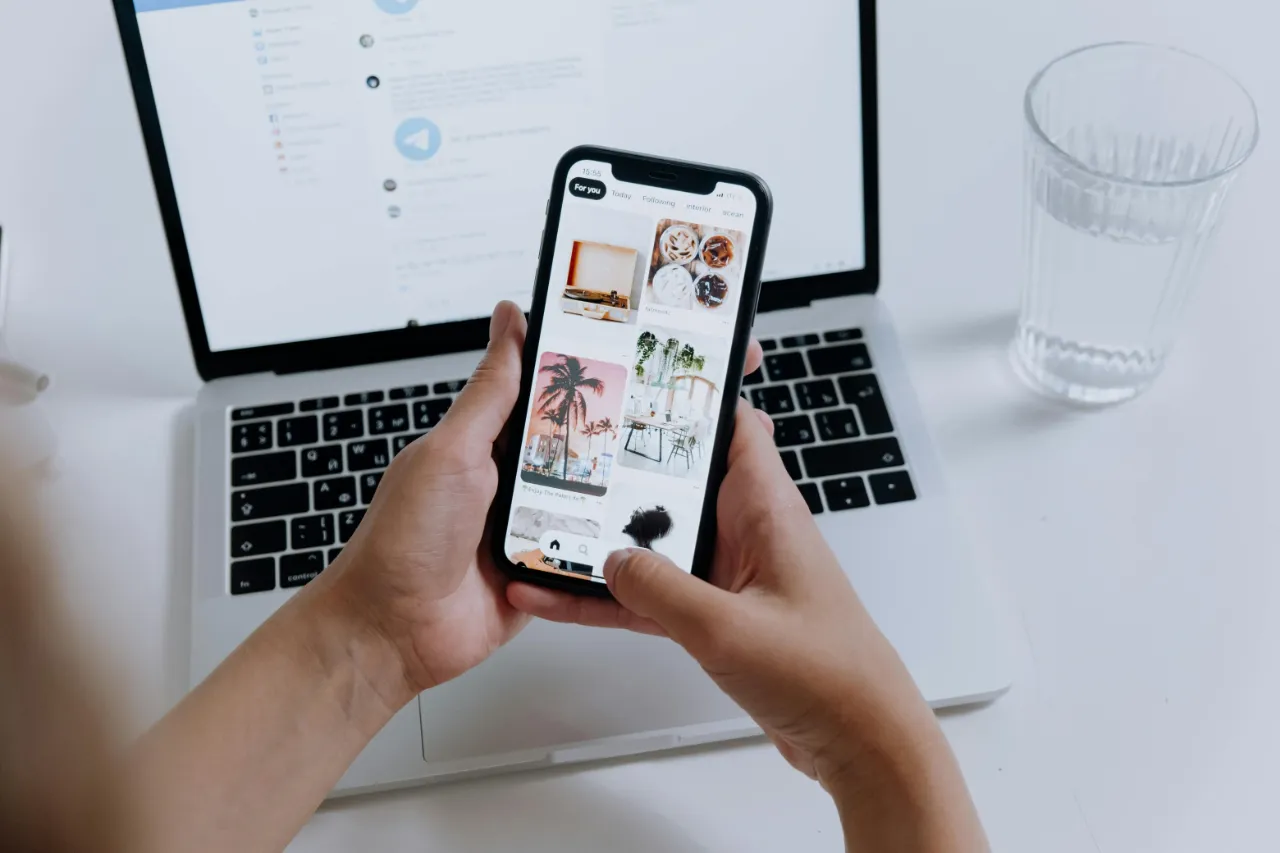
iPhone átvitele iCloud használatával
Ha szeretnéd, hogy a fájlok automatikusan szinkronizálódjanak, az iCloud Drive a legjobb megoldás. Ez a módszer akkor is működik, ha a két eszköz nincs közvetlenül egymáshoz csatlakoztatva.
- Jelentkezz be mindkét eszközön ugyanazzal az Apple ID-val.
- Engedélyezd az iCloud Drive-ot a Beállításokban (iPhone-on és MacBookon is).
- A fájlokat ezután az iCloud mappába mentve mindkét eszközről elérheted.
Ez különösen praktikus, ha gyakran dolgozol ugyanazokkal a fájlokkal több eszközön is.
Egyéb lehetőségek iPhone adatátvitelre
Számos külső alkalmazás támogatja az adatátvitelt iPhone és MacBook között, például a Google Drive. Ezek különösen akkor hasznosak, ha nagyméretű videókat vagy dokumentumokat szeretnél megosztani.
Fontos, hogy mindig megbízható kapcsolatot használj – legyen az kábeles vagy vezeték nélküli –, hogy elkerüld az adatvesztést vagy hibás fájlátvitelt.
Használd az Apple products kínálta lehetőségeket okosan, és hozd ki a legtöbbet az eszközeid közötti kapcsolatból! Ha további tanácsokra vagy segítségre van szükséged, keres fel a MacSzerez szakértő csapatát vagy látogass el Attila úti üzletünkbe!